よくあるご質問
回答
複合機の無線設定で「アクセスポイントモード」に設定します。

◎ アクセスモードについて
- ● 無線ルーターは不要です。
- ● 複合機とルーターはLANケーブルで有線接続します。
- ● ネットワークに接続するパソコンやモバイル端末は、有線・無線のどちらでも接続可能です。
- ● 複合機へ同時に無線接続できるモバイル端末は、最大5台までです。
- ● 複合機に無線接続しているモバイル端末は、インターネットにアクセスできません。
無線ルーターが有る場合は、インフラストラクチャーモードをご利用ください。
インフラストラクチャーモードの設定方法は、次の参考情報をご覧ください。
複合機の無線の設定を決める
複合機で無線の設定をする前に、無線設定で必要となる項目に何を入力するかを決めておきます。
| SSID | アクセスポイントの識別名です。 | |
|---|---|---|
| セキュリティタイプ(暗号化) | 3つの暗号化方式があります。 | |
| WPA2パーソナル(TKIP/AES) | 現在では最も強固で一般的に使用されている暗号化方式です。 | |
| WPAパーソナル(TKIP/AES) | WPA2を対応していない無線機器を使用する場合はこちらを使用してください。 | |
| WEP(64bit/128bit) | WPA/WPA2の暗号化モードに対応していない無線機器を使用する場合はこちらを使用してください | |
| セキュリティキー | WPA2 | 8~63桁の半角英数 |
| WPA | 8~63桁の半角英数 | |
| WEP(64bit/128bit) | 64bit:5桁の半角英数 128bit:13桁の半角英数 | |
本ページでは、一例として下表の内容で無線設定します。
暗号化モードは、最新の暗号化規格である「WPA2パーソナル(AES)」をお勧めします。

アクセスポイントモードに設定する
1. 基本画面で、[機能]を押してください。
画面例)コピーモード
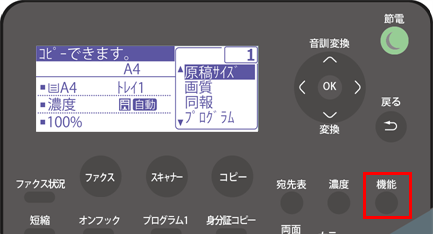
2. 「機能」画面が表示されますので、[▼]を押して[システム設定]を選択し、[OK]を押してください。
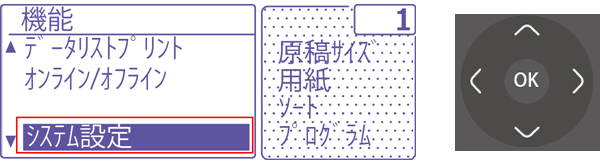
3. 「管理者パスワードを入力してください。」と表示されますので、テンキーを使って管理者パスワードを入力してください。
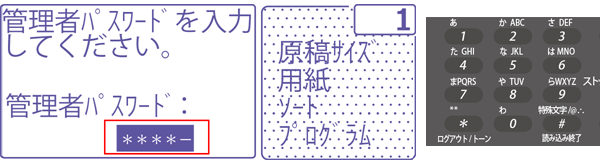
管理者パスワードが不明な場合は、管理者にお問い合わせください。
4. 「モード選択」画面が表示されますので、[▲][▼]を押して[ネットワーク]を選択し、[OK]を押してください。
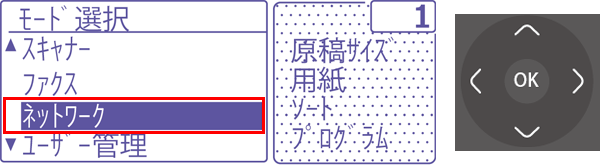
5. 「ネットワーク」画面が表示されますので、[▲][▼]を押して[接続タイプ]を選択し、[OK]を押してください。
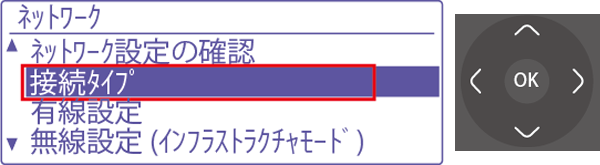
6. 「接続タイプ」画面が表示されますので、[▲][▼]を押して[有線+無線アクセスポイントモード]を選択し、[OK]を押してください。

7. 「設定の変更を有効にするには~」と表示されますが、何もせずにそのままお待ちください。しばらくすると、「ネットワーク」画面に戻ります。
※ 続けてSSIDや暗号化キーなどを登録するため、ここでは再起動しません。

8. 「ネットワーク」画面に戻りましたら、[▲][▼]を押して[無線設定(アクセスポイントモード)]を選択し、[OK]を押してください。
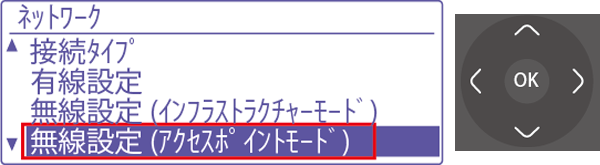
9. 「無線設定(アクセスポイントモード)」画面が表示されますので、[▲][▼]を押して[SSIDの設定]を選択し、[OK]を押してください。
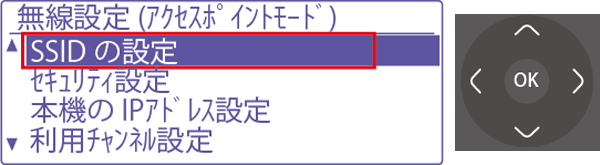
10. 「SSIDの手動入力」画面が表示されますので、テンキーを使ってSSIDを入力してください。
SSIDの例)AP_C300W
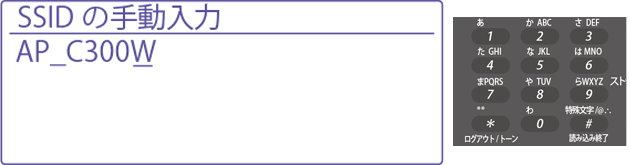
11. SSIDを確認し、[OK]を押してください。
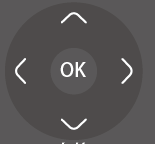
12. 「無線設定(アクセスポイントモード)」画面に戻りますので、[▲][▼]を押して[セキュリティ設定]を選択し、[OK]を押してください。
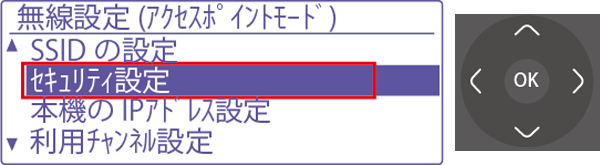
13. 「セキュリティタイプの設定」画面が表示されますので、[▲][▼]を押してセキュリティタイプを選択し、[OK]を押してください。
セキュリティタイプの例)WPA2パーソナル
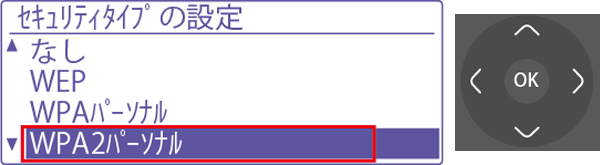
14. 「暗号化の設定」が表示されますので、[▲][▼]を押して暗号化方式を選択し、[OK]を押してください。
暗号化方式の例)AES
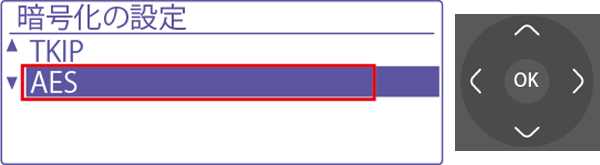
15. 「セキュリティキー設定」画面が表示されますので、テンキーを使ってセキュリティキーを入力してください。
セキュリティキーの例)Zdr567UJMko0
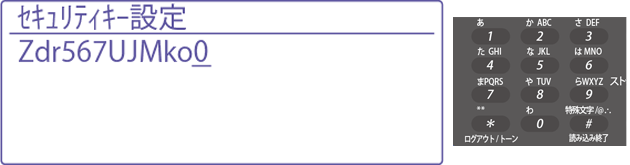
16. セキュリティキーを確認し、[OK]を押してください。
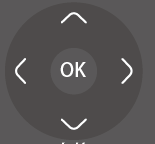
17. 「無線設定(アクセスポイントモード)」画面に戻りますので、[▲][▼]を押して[本機のIPアドレス設定]を選択し、[OK]を押してください。
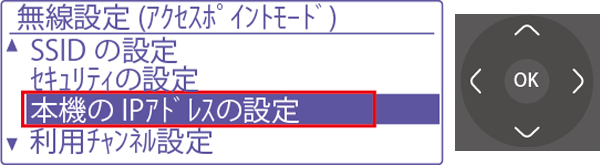
18. 「本機のIPアドレス設定」画面が表示されますので、テンキーを使ってIPアドレスを入力してください。
IPアドレスの例)192.168.222.1
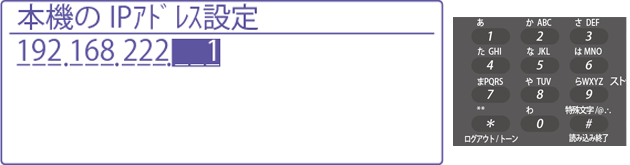
◎本機のIPアドレス(アクセスポイントモード)の設定について
- ●アクセスポイントモードで使用するIPアドレス(無線時)は、すでに本体に設定されているIPアドレス(有線時)とは違うセグメントのものに設定してください。(第3オクテットから始まるIPアドレスを違うものに設定してください。)
- 例)「192.168.11.*(本体:有線時)」→「192.168.222.*(アクセスポイントモード:無線時)」
- ●有線時に使用するIPアドレスと無線時に使用するIPアドレスのセグメントが同じ場合、正しく動作しない可能性があります。
19. IPアドレスを確認し、[OK]を押してください。
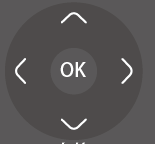
20. 「無線設定(アクセスポイントモード)」画面に戻りますので、[▲][▼]を押して[利用チャンネル設定]を選択し、[OK]を押してください。
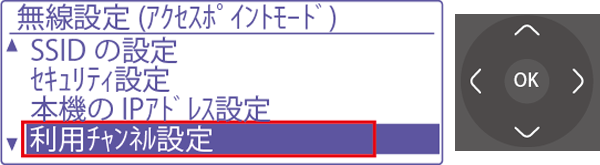
21. 「利用チャンネル設定」画面が表示されますので、[▲][▼]を押して利用チャンネルを選択し、[OK]を押してください。
利用チャンネルの例)自動
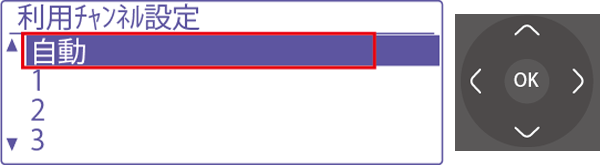
◎ 利用チャンネル設定について
周囲に複数の無線環境がある場合、同じチャンネルを使用していると通信が不安定になることがあります。その場合は、他の無線ルーターが使用していないチャンネルに設定することで、電波干渉を受けず快適な無線通信が出来るようになります。
設定できるチャンネル:自動、1~14
22. 「無線設定(アクセスポイントモード)」画面に戻りますので、[▲][▼]を押して[送信出力設定]を選択し、[OK]を押してください。
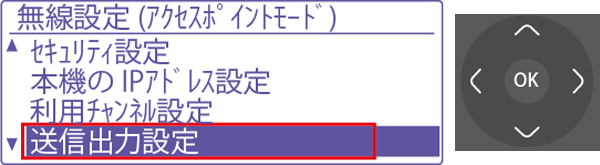
23. 「送信出力設定」画面が表示されますので、[▲][▼]を押して送信出力値を選択し、[OK]を押してください。
送信出力値の例)1(弱)
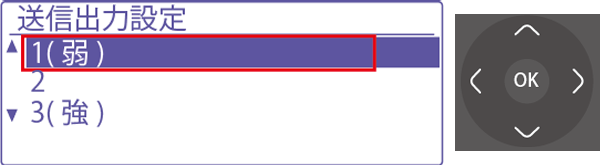
◎ 送信出力設定について
周囲に複数の無線環境がある場合、電波が強すぎると他の無線環境まで干渉するため、周囲の通信状況を不安定にしてしまう事があります。その場合は、送信出力値を下げて電波の届く距離を短くすることで、他の無線環境への電波干渉を回避します。
24. 「無線設定(アクセスポイントモード)」画面に戻りますので、[▲][▼]を押して[帯域設定]を選択し、[OK]を押
してください。
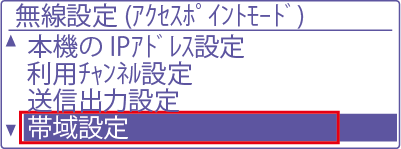
25. 「帯域設定」画面が表示されますので、[▲][▼]を押して帯域設定値を選択し、[OK]を押してください。
帯域設定値の例)20MHz
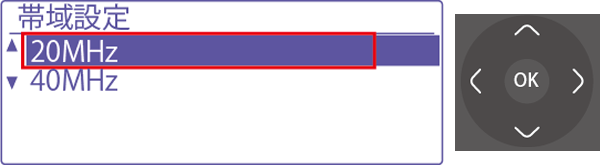
◎ 帯域設定について
●帯域とは無線通信するチャンネルの幅の事で、40MHzは20MHzの約2倍の速度で通信します。ただし、40MHzは多くのチャネルを使って速度を上げているため、電波干渉も受けやすくなります。
●「40MHz」に設定した場合、接続する機種の無線LAN規格によって無線接続できないことがあります。 その場合は別の機種で接続するか、帯域を「20Mhz」に設定してください。
26. 「無線設定(アクセスポイントモード)」画面に戻りますので、[▲][▼]を押して[IPアドレス配布範囲設定]を選択し、[OK]を押してください。
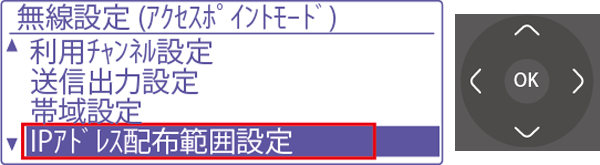
27. 「IPアドレス配布範囲設定」画面が表示されますので、テンキーを使って「IPアドレスの始め」を入力し、[▼]を押してください。
IPアドレスの始めの例)192.168.222.11

◎ IPアドレス配布範囲設定について
本機に無線接続してきたモバイル端末に対して、IPアドレスを割り当てます。同時に無線接続できる台数は5台までですので、5台以下でIPアドレスの始めと終わりを設定してください。
2台の接続を許可する場合の例:始め)192.168.222.11 、終わり)192.168.222.12
5台の接続を許可する場合の例:始め)192.168.222.11 、終わり)192.168.222.15
28. 「IPアドレスの終わり」が表示されますので、テンキーを使って「IPアドレスの終わり」を入力し、[▼]を押してください。
IPアドレスの終わりの例)192.168.222.15
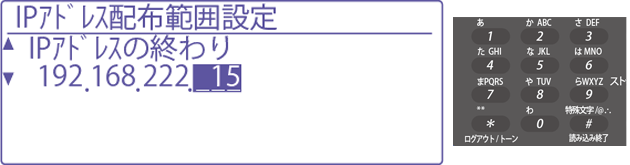
29. 「リース期間」が表示されますので、テンキーを使ってリース期間を入力し、[OK]を押してください。
リース期間の例)15分

◎ リース期間について
モバイル端末に割り当てたIPアドレスは、接続状況を確認するため一定間隔で配布し直します。再配布の間隔は、リース期間で設定します。
30. アクセスポイントモードと無線設定を有効にするため、本機を再起動してください。
複合機を再起動する方法は、次の参考情報をご覧ください。
設定内容を確認をする
1. 基本画面で、「アクセスポイントモード」になっていることを確認してください。
画面例)コピーモード
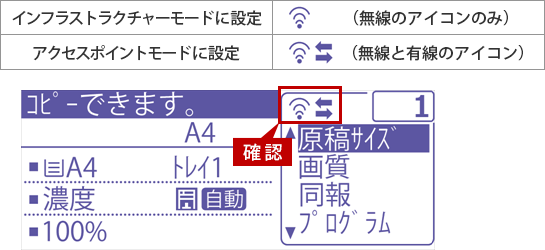
2. 前章「アクセスポイントモードに設定する」の1. ~4. を実行し、「ネットワーク」画面を表示します。
「ネットワーク」画面が表示されましたら、[▲][▼]を押して[ネットワーク設定の確認]を選択し、[OK]を押してください。
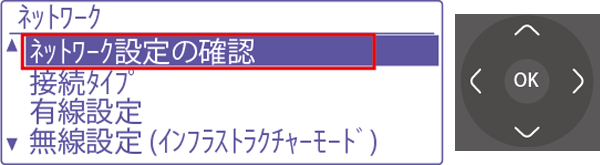
3. 「ネットワーク設定の確認」画面が表示されますので、[▲][▼]を押して各項目を確認してください。
本ページで実施した設定
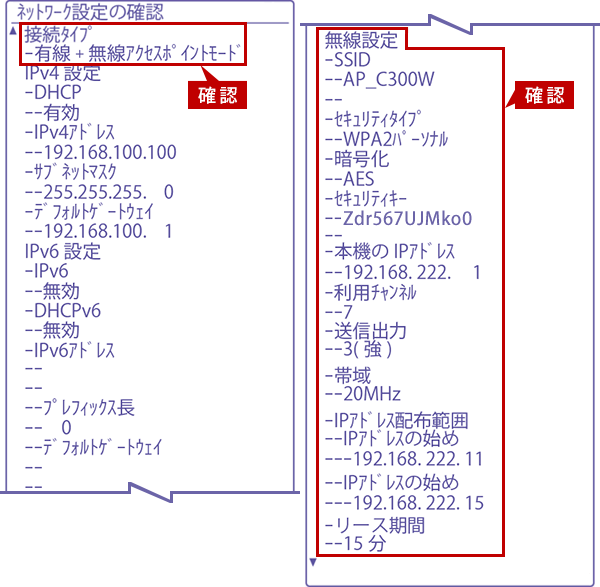
本機の無線仕様
本機と無線接続する場合は、下表に対応したモバイル端末をご利用ください。
| 規格 | IEEE802.11 | ||
|---|---|---|---|
| n | g | b | |
| 周波数 | 2.4GHz | ||
| チャンネル | 1~13ch | 1~13ch | 1~14ch |
| 帯域 | 40MHz/20MHz | 20MHz | 20MHz |
関連キーワード
無線 / 無線LAN / wifi / wi-fi / アクセスポイントモード / 設定
各製品のよくあるご質問トップに戻る
更新日:2017年03月06日